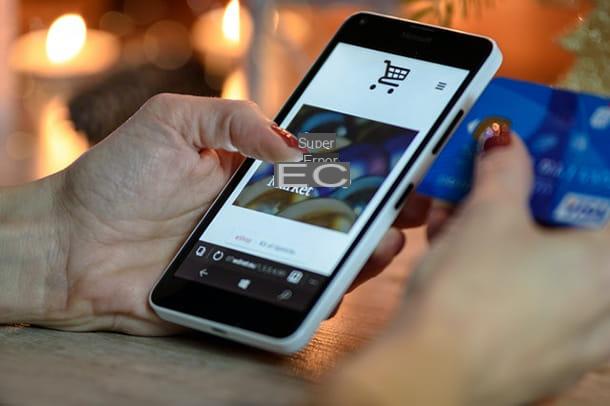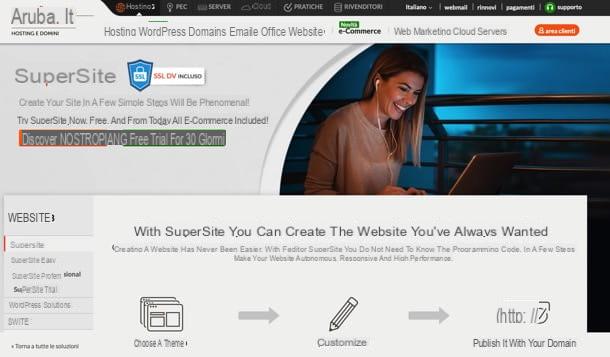Informação preliminar
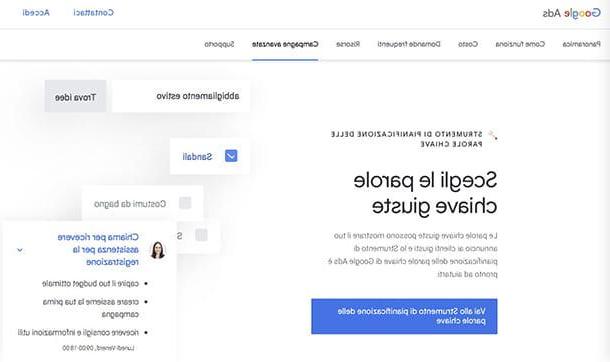
Anúncios do Google é um serviço de publicidade na Web, ou seja, publicidade online, disponibilizado por Google, que permite ao usuário colocar anúncios patrocinados de forma proeminente nos resultados da pesquisa em vídeos no Youtube ou, novamente, em aplicativos ou sites parceiros do Google. O sistema - deve ser especificado - é pago. No entanto, a vantagem do Google Ads está em não ter custos periódicos ou fixos: você define um orçamento, do qual uma soma é deduzida toda vez que alguém clique no anúncio criado.
Remeto-vos para o meu guia de funcionamento do Google Ads, para uma análise aprofundada sobre o assunto e para aprender a aceder ao serviço: um passo indispensável para a continuação deste tutorial.
Você já deve ter adivinhado: para aproveitar ao máximo as vantagens da publicidade online, você deve ter um negócio, para poder promovê-la na Web. Para dicas sobre isso, leia também meu guia sobre como criar um e- site de comércio.
Uma vez que o objetivo do tutorial é entender como criar uma campanha do Google AdWords (este era o nome do serviço até há algum tempo, então foi alterado para o atual) saiba que o conceito é exatamente o de uma campanha publicitária "clássica", mas capaz de divulgar suas mensagens na Rede, através de alguns dos as ferramentas de comunicação mais poderosas existentes atualmente.
Conforme mencionado, as campanhas do Google Ads têm um custo por clique e você deve estar se perguntando o que determina o preço unitário de cada clique. Bem, é o palavras-chave para indicá-lo, isto é, deuses termos que devem estar intimamente relacionados ao seu negócio (aqui está a origem do AdWords).
Para pesquisar essas palavras, geralmente chamadas de palavras-chave, sugiro que você use ferramentas como Planejador de palavras-chave, gratuito e já incluído no Google Ads, ou o serviço online Ubersuggest que é gratuito para um número limitado de palavras pesquisadas diariamente, após o que os custos começam a partir de € 29,00 por mês.
Os serviços mencionados indicarão quanto o custo por clique isso poderia ser realizado em uma palavra inserido dentro de uma campanha. Meu conselho geral é escolher palavras que tenham um custo bastante baixo em relação a um volume de pesquisa mensal o mais alto possível. Esses últimos dados também serão fornecidos pelas ferramentas de planejamento de palavras-chave. Recomendo que você leia meu guia sobre como ser o primeiro no Google, pois esse é o objetivo final quando você tem algo para promover online.
Objetivos e tipos de campanha

Uma das etapas obrigatórias para configurar uma campanha do Google Ads, após identificar as melhores e mais convenientes palavras-chave que descrevem o negócio, é estabelecer o tipos e objetivos de campanha lidar com. O próprio Google Ads fornece uma imagem clara desses aspectos à sua escolha. Começando de Objetivos, aqui estão as propostas.
- Venda, a ser selecionado se você tem algo para vender online, por meio de seu site e / ou e-commerce, por meio do aplicativo ou se deseja que clientes em potencial cheguem a uma loja física.
- Conduzir, opção a ser preferida se o objetivo de uma campanha for incentivar os usuários a realizar uma determinada ação (por exemplo, entrar em contato conosco).
- Tráfego do site, irá garantir que os clientes em potencial interessados em propostas específicas visitem o site e / ou o comércio eletrônico.
- Consideração do produto e da marca, mostra-se a melhor escolha para estimular o público a descobrir os produtos e / ou serviços oferecidos.
- Conscientização e cobertura da marca, a opção ideal a definir quando se pretende fazer notoriedade da marca, como se costuma dizer no sector da publicidade, ou seja, criar notoriedade em torno de uma marca, por isso torná-la conhecida.
- Promoção de aplicativo, é o objetivo a ser utilizado caso tenha sido desenvolvido um aplicativo, através do qual seus serviços são oferecidos, de modo que deseja aumentar os downloads do mesmo e os registros de usuários.
- Promoções e visitas a lojas locais, representa a escolha ideal para quem tem atividades como restaurantes, bares, venda de automóveis e tudo que presta um serviço ao consumidor ou que não pode ser realizado inteiramente online.
- Crie uma campanha sem uma meta, em essência, é a opção que permite usar qualquer ferramenta disponível para criar uma campanha sem um objetivo único e preciso.
Depois de escolher o objetivo, como você notará ao longo deste tutorial, você também precisará selecionar um Tipo de campanha. Abaixo está uma lista das opções que podem ser feitas, propostas pelo Google Ads.
- Pesquisa, permite que você coloque anúncios de texto nos resultados de pesquisa do Google e de sites parceiros, que os usuários verão antes mesmo de qualquer resposta orgânica.
- Tela Display é a escolha ideal para quem tem conteúdo visual cativante, a ser divulgado na Rede de Display da Google, juntamente com ofertas para públicos específicos.
- minha, representa a opção de criar campanhas do Google Ads na seção Google Shopping, no Imagens do Google, na Rede de Display e em sites parceiros.
- Vídeo permite anunciar no YouTube, adaptando os anúncios da campanha ao meio de comunicação de vídeo.
- Inteligente é a opção de criar anúncios automáticos, exibidos na Pesquisa Google e na web, no Google Maps, YouTube ou Gmail dependendo do que está escrito no texto e com base na audiência.
- descoberta permite que você apareça com anúncios entre as notícias sugeridas aos usuários do Google Discover, ou no YouTube e entre os anúncios no Gmail.
Como criar uma campanha do Google Ads em um PC

Agora que você conhece as informações de que precisa para usar o Google Ads com conhecimento, é hora de abordar o lado prático da questão e, para começar, entender. como criar uma campanha com o Google Ads a partir do PC.
Para configurar a campanha, farei um exemplo concreto usando o que, em geral, são os parâmetros mais comuns: Refiro-me ao objetivo Venda e o tipo de campanha com base em Pesquisa. Remeto você para o capítulo anterior se precisar de esclarecimento sobre esses tópicos.
Dito isso, em seu PC, comece abrindo seu navegador e indo para o seu Conta do Google, então a partir do menu App do Google selecione o ícone Anúncios do Google. Você pode ser solicitado a configurar alguns dados, como o País a partir do qual você opera, o fuso horário e moeda. Geralmente, se você tem uma conta do Google, esses dados já devem estar configurados corretamente, então clique no botão submeter.
Na tela que aparecerá, localize o botão Começa agora e clique nele: você será direcionado para o que é de fato o painel de controle de sua conta do Google Ads. A partir daqui, você pode gerenciar todos os seus anúncios e campanhas.
Neste ponto, na página, clique no ícone +, ou no texto + Nova campanha e, no menu suspenso, escolha o item novamente Nova campanha.
Na aba seguinte, que você verá na tela, poderá reconhecer os diferentes objetivos, analisados na seção anterior deste tutorial. Escolha aquele que melhor se adapta aos seus propósitos, de acordo com as instruções que dei: Vou ilustrar como proceder clicando no item Venda, então na caixa Pesquisa, no que se refere ao tipo de campanha.
Depois de selecionar as opções acima, dê uma olhada na seção Selecione como deseja atingir seu objetivo, que se dedica a escolher as melhores configurações para obter ações dos clientes que considera mais importantes para o seu negócio. Aconselho você a verificar o item Visitas ao site se, por exemplo, tem um e-commerce: deste modo, garante que este pode ser alcançado por potenciais clientes. Introduzir o link do site quando requisitado.
Isso feito, na área abaixo, clicando no item + Criar uma ação de conversão, um e-mail será enviado automaticamente para o seu endereço de e-mail com instruções para instalar um Tag de rastreamento e um Snippet de evento em seu site. Simplificando, a tag de rastreamento e o snippet de evento são usados para receber dados sobre sua campanha enquanto ela está ativa.

Aviso que, para instalar a tag de rastreamento, você terá que realizar algumas operações no nível do código-fonte em seu site da Web. Não se preocupe: no e-mail enviado pelo Google todos os passos são explicados por thread e por sinal. Será sobre copie a tag de rastreamento global enviado no e-mail ou recuperado de Opções de instalação do Google Ads, na seção cabeçalho (cabeçalho) de todas as páginas do seu site. Enquanto ele trecho de evento sempre será colocado na área cabeçalho, mas do única página para a qual os usuários são direcionados com a campanha, para concluir uma conversão, sob a tag de rastreamento.
Para a instalação dos códigos, você também pode usar a ferramenta Google Tag Gerente, seguindo as instruções neste link.
Nota: se você já usou aplicativos como Google Analytics, talvez você já tenha a tag de rastreamento global em seu site. Leia meu guia sobre como funciona o Google Analytics: você encontrará instruções válidas para inserir elementos de rastreamento de anúncios em um site e também descobrirá alguns plug-in para simplificar o procedimento.
Feito isso, volte para a página de configuração da campanha do Google Ads e clique no botão Continuando.
Na próxima tela, ao lado da entrada Nova campanha, dentro do espaço apropriado, crie um nome que permite distingui-lo e identificá-lo facilmente (por exemplo, para não confundir se quiser produzir outros imediatamente).
Na próxima caixa, selecione o Reti dentro do qual você deseja que seus anúncios circulem: obviamente, deixe a marca de seleção em Rede de Pesquisa, pois é o objetivo da campanha.
Dentro da seção Segmentação e segmento de pesquisa, escolha quem você deseja alcançar com sua publicidade, dependendo do recurso: se o seu mercado-alvo for na sua línguao, selecione o item cidade, se ainda não o encontrar definido.
Também na área dedicada a idioma, escolha a opção na sua línguaoou, em qualquer caso, aquele que corresponda ao local em que você acredita que está localizado seu público-alvo da campanha do Google Ads.
Passando para o item Audiências, por enquanto, recomendo que você vá além e use palavras-chave em vez de determinar como ser encontrado por um usuário. Se você se lembra, na seção de Informações Preliminares, indiquei ferramentas para selecionar palavra chave: você verá posteriormente, nas etapas de configuração da campanha, quando inseri-los.
Os mesmos programas de pesquisa de palavras-chave também podem ajudá-lo com relação a orçamento: na seção do tema, você deve inserir oquantidade diária você deseja investir em sua campanha. Você pode ler o valor de custo por clique (que você pode encontrar abreviado com as iniciais CPC) ao lado das palavras-chave extrapoladas e, em seguida, faça seus cálculos a partir desses dados. CPC é a unidade de medida para entender quanto investir nos anúncios pagos do Google.
Então, indo para a seção Oferta, sob o título O que você deseja priorizar, deixe a voz ativa conversões.
Desça a página e você se encontrará na guia Extensões de anúncio: Tudo dentro dele contribui para tornar os detalhes da campanha mais precisos e atraentes. Você pode decidir se deseja configurar o que será exibido no Google SERP (ou seja, a página com os resultados da pesquisa), quando o anúncio será exibido nele: por exemplo, links diretos para páginas internas do seu site, uma lista de quaisquer serviços você oferece e contato telefônico. Considere, com base na sua empresa, se seria benéfico adicionar esses dados.
Neste ponto, clique no botão Salve e continue e você se verá configurando o tabuleiro Configurar grupos de anúncios. Para o item Tipo de grupo de anúncios, selecione a opção Standard e, no espaço fornecido, insira o palavras-chave para o qual você deseja que sua campanha seja visualizada por um usuário que está pesquisando em Google.
Por exemplo, se você escrever "limpeza da chaminé" entre as palavras-chave que lhe dizem respeito, quando uma pessoa pertencente ao seu público-alvo identificar esse termo no mecanismo de pesquisa, ela poderá ver o seu anúncio no topo da lista de resultados. Depois de inserir as palavras mais relacionadas ao seu objetivo, clique no botão Salve e continue.
Agora, na seção chamada Crie anúncios, vá para a área Novo anúncio de texto e preencha os campos com informação requerida, cerca de URL, segurança e texto do anúncio da campanha. Você será capaz de observá-la visualização à direita da tela, também no que diz respeito à tela do smartphone. Quando estiver satisfeito com a devolução, clique no botão Salve e continue.
Ótimo. Se você chegou aqui, posso dizer que está quase lá. Na verdade, você se encontrará no página de resumo da campanha: verifique se todos os dados e valores configurados correspondem às suas intenções e clique no botão Vá para a campanha. Aqui está isso, de volta ao painel de controle do Anúncios do Google, na seção Grupos de anúncios, você deveria ver um bola verde ao lado do item que identifica a campanha recém configurada. Parabéns, você conseguiu! Sua lista é attiva.
Como criar uma campanha do Google Ads em um smartphone

Acha muito conveniente administrar o seu negócio e o que o preocupa, a partir do seu smartphone ou tablet, por isso está se perguntando sobre como criar uma campanha do Google Ads a partir de um smartphone. A este respeito, devo informar imediatamente que não é possível adicionar um anúncio, exceto a partir do desktop. No entanto, você poderá editar as campanhas existentes, desativá-las e monitorá-las em todos os aspectos. Veja como fazer.
Primeiro, instale oApp Google Ads no seu dispositivo: para fazer isso, vá para a Google Play Store, se você tiver um smartphone ou tablet Android, ou na App Store, se você tiver um iPhone ou um iPad. Uma vez localizado, toque no item Instalar / obter (em dispositivos iOS, para concluir a instalação, pode ser necessário verificar sua identidade usando ID do rosto, tocá-ID o senha dell'ID Apple)
Após instalar o aplicativo, inicie-o e, na tela que você verá no display, toque no botão Começar; em seguida, selecione sua conta do Google. Neste ponto, a tela será aberta Panoramica do Google Ads e, dentro dele, você poderá ler dados estatísticos sobre o andamento de sua campanha ativada pelo PC, como taxa de conversão e cliques no anúncio.
Se, então, você mover para baixo na tela e tocar no ícone dicas você poderá consultar o conselho do Google para "endireitar o objetivo" a fim de alcançar seus objetivos, se necessário, e aplicá-los diretamente. Observação: algumas das sugestões não são visíveis no aplicativo do Google Ads, apenas na versão para desktop da ferramenta de anúncios.
Também na parte inferior da tela, você pode encontrar o ícone Campanha: selecionando-o e percorrendo os itens do menu localizados na parte superior, eles podem ser selecionados para fazer alterações nas promoções ativas.
Finalmente, a partir do botão Mais informações, localizado no canto inferior direito, você poderá gerenciar Grupos de anúncios, ou um único anúncio, Verifica a Palavras-chave, mesmo adicionando ou modificando-os, dê uma olhada na guia Faturamento e pagamentos, para entender, por exemplo, quanto você está investindo em publicidade no Google, altere o Configurações da contapedido Assistência ou, envie um Comentários ao Google em seu sistema de campanha de anúncios pagos.
Na parte superior, na tela do aplicativo do Google Ads, tocando no item Conta, você poderá ver as informações do seu perfil, enquanto oícone de sino, à direita, indicará a presença de notificações.
Como gerenciar uma campanha do Google Ads

Você começou sua primeira campanha com o Google Ads mas, lendo as estatísticas, percebeu que precisa fazer algumas alterações: sem problemas, nas próximas linhas irei explicar como gerenciar uma campanha do Google Ads, nos seus aspectos mais imediatos e urgentes, seja através do computador, smartphone ou tablet.
Muito bom: para começar, se você operar a partir de PC, faça login em sua conta do Google Ads e vá para o item Campanha, clique sobre ele e selecione a campanha sobre a qual deseja intervir, identificando-a pelo nome atribuído. Em seguida, vá para a entrada Grupo de anúncios e coloque o verificar junto à caixa correspondente à referida campanha.
Neste ponto, você deve ser capaz de ver um barra de menu azul claro contendo várias opções de gerenciamento de campanha, como vozes Editar, Etiqueta, Adicionar nota, Informação do leilão. Por exemplo, para mudar, pausar por um determinado período ou eliminar uma campanha, clique em seta apontando para baixo colocado ao lado do item Editar e expandir o menu suspenso, onde você encontrará opções úteis. Para implementar as mudanças, clique no botão Confirmação.
Se você usa um smartphone ou tablet e, portanto, deseja gerenciar sua campanha por meio doApp Google Ads, abra-o e toque no ícone Campanha, que você encontra na parte inferior da tela. Na tela que se abre, selecione o campanha para modificar e use as opções da guia Configurações de campanha para fazer alterações ou desativá-lo. Para descobrir quais outras ações você pode realizar, consulte o parágrafo anterior.
Como criar uma campanha do Google Ads